Maison >Tutoriel CMS >WordPresse >Modifiez efficacement les fichiers Robots.txt dans WordPress
Modifiez efficacement les fichiers Robots.txt dans WordPress
- PHPzoriginal
- 2023-09-04 08:33:121613parcourir
Vous ne savez pas ce qu'est le fichier robots.txt ? Vous devez apporter des modifications à votre fichier robots.txt mais vous ne savez pas comment y accéder ?

robots.txt est crucial pour tout site Web car il permet de contrôler le comportement des moteurs de recherche et autres robots Web. Ce fichier texte agit comme un ensemble d'instructions qui indiquent aux moteurs de recherche et autres robots quelles pages ou sections de votre site Web doivent être explorées ou indexées.
Dans cet article, nous discuterons de la recherche et de la modification du fichier robots.txt dans WordPress. Que vous souhaitiez bloquer des pages spécifiques, permettre aux moteurs de recherche d'explorer l'intégralité de votre site ou désactiver l'exploration de types de fichiers spécifiques, savoir comment modifier votre fichier robots.txt est une étape importante pour contrôler la présence de votre site Web sur Internet.
En suivant ces étapes, vous pouvez modifier rapidement et facilement le fichier robots.txt de votre site WordPress et améliorer le référencement de votre site et la protection des informations sensibles.
Rechercher et modifier le fichier robots.txt
Pour apporter des modifications au fichier robots.txt de votre site Web, vous devez d'abord y accéder.
Dans cette section, nous vous guiderons à travers les étapes pour accéder au fichier robots.txt dans WordPress afin que vous puissiez y apporter des modifications.
Installer WP File Manager

Pour trouver le fichier robots.txt, vous devrez accéder au gestionnaire de fichiers de votre site WordPress.
Vous pouvez accéder aux fichiers de votre site via FTP, mais il est plus simple d'installer le plugin WP File Manager. Ce plugin affichera les fichiers de votre site Web pour une édition rapide directement depuis le tableau de bord WordPress.
Accédez à la section Plugins dans le menu latéral. Recherchez WP File Manager dans la barre de recherche. Cliquez sur le bouton Ajouter pour accéder au plugin WordPress. Cliquez sur le bouton Installer maintenant et attendez que le plugin soit installé, puis cliquez sur le bouton Activer pour activer le plugin sur votre site Web.
Vous verrez maintenant WP File Manager dans la barre latérale gauche de votre tableau de bord WP.
Fichier robots.txt trouvé
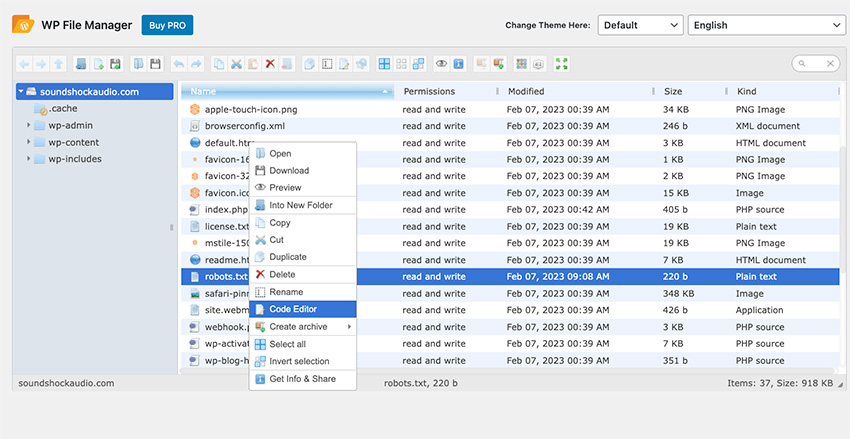
Après avoir ouvert le gestionnaire de fichiers dans votre panneau de configuration WordPress, l'étape suivante consiste à trouver le fichier robots.txt. Le fichier robots.txt se trouve généralement dans le répertoire racine de votre site Web WordPress et peut généralement être trouvé en parcourant la structure des répertoires de votre gestionnaire de fichiers. Pour trouver le fichier, recherchez le fichier nommé robots.txt et sélectionnez-le.
Si vous ne trouvez pas le fichier robots.txt, vous pouvez également utiliser la fonction de recherche de votre gestionnaire de fichiers pour le retrouver rapidement. Tapez "robots.txt" dans la barre de recherche et appuyez sur Entrée. Cela devrait afficher le fichier dans les résultats de recherche, et vous pourrez ensuite le sélectionner pour l'ouvrir dans un éditeur de fichiers.
Modifier le fichier Robots.txt
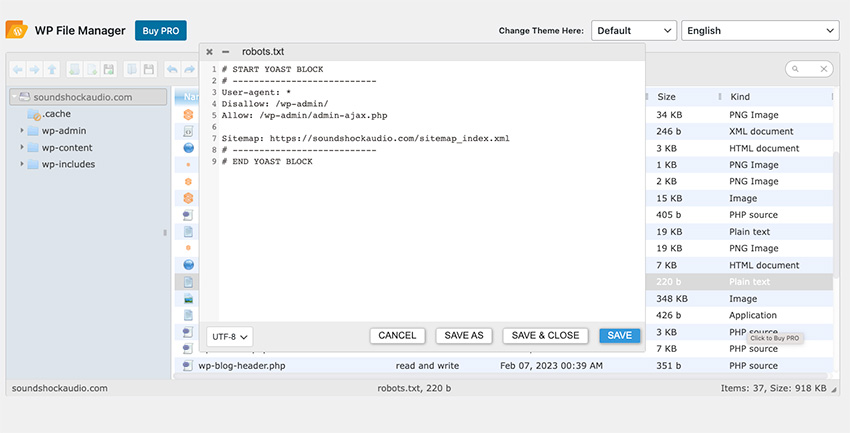
Une fois que vous avez trouvé le fichier robots.txt, cliquez avec le bouton droitsur le fichier et une liste d'options apparaîtra. Sélectionnez l'option Éditeur de code. Un éditeur de code apparaîtra maintenant où vous pourrez apporter les modifications nécessaires.
Après avoir apporté des modifications au fichier, cliquez sur le bouton Enregistrer et fermer. Vos modifications seront désormais enregistrées.
Il est important de vérifier et de mettre à jour régulièrement le fichier robots.txt pour vous assurer qu'il reflète l'état actuel de votre site Web et fournit les instructions nécessaires aux robots des moteurs de recherche.
Téléchargez les plugins WordPress populaires
Les plugins WordPress sont essentiels au succès de votre site Web. L'article ci-dessous vous aidera à obtenir des tonnes de plugins de haute qualité que vous pourrez ajouter à votre site Web WP en un rien de temps.
Modifiez rapidement le fichier Robots.txt de votre site Web
En suivant les étapes décrites dans cet article, vous pouvez accéder, rechercher et modifier rapidement et facilement le fichier robots.txt sur votre site WordPress.
Que vous souhaitiez empêcher les moteurs de recherche d'indexer des pages spécifiques, autoriser les moteurs de recherche à explorer l'intégralité de votre site ou désactiver l'exploration de types de fichiers spécifiques, découvrez comment modifier le fichier robots.txt strong> qui contrôle votre site Web sur Internet. étape importante dans l'existence.
Découvrez tous les excellents outils pour WordPress et autres projets créatifs, et obtenez un accès illimité à Envato Elements.
Ce qui précède est le contenu détaillé de. pour plus d'informations, suivez d'autres articles connexes sur le site Web de PHP en chinois!

